网易163邮箱如何设置Microsoft Outlook 2007
163邮箱的设置

163邮箱的设置参照以下步骤:
1、.打开Outlook 2007,点击“工具”选项,选择“帐户设置”选项
2.在弹出的“帐户设置”窗口选择“电子邮件”选项卡,点击“新建”:
3.在“添加新电子邮件帐户”窗口,选择第一个选项“Microsoft Exchange、POP3、IMAP或HTTP”,
4.直接选择下面的“手动配置服务器设置或其他服务器类型(M)”,点击“下一步”:
5.选择“Internet 电子邮件”选项,点击“下一步”:
6.首先在“用户信息”中输入“您的姓名”及“电子邮件地址”;其次填写“服务器信息”在接收邮件服务器框中,输入搜狐企业邮箱的POP3服务器名称:;在发送邮件服务器框中,您输入搜狐企业邮箱的发件服务器:;然后填写“登陆信息”中“用户名”(此处的邮件地址要填写完全),“密码”(此处填写登陆页面web时所输入的密码);勾选“记住密码”;最后点击“其他设置”:
7.在弹出的窗口中点击“发送服务器”选项卡
8. 勾选""我的发送服务器(smtp)要求验证"" 并选择“使用与接收邮件服务器相同的设置”最后选择“高级”选项卡
9.首先请将“服务器超时”拉到最长10分钟,如需要在服务器保留副本,请勾选“在服务器上保留副本”,
点击“确定”按钮:
10.返回此页面后,点击“测试帐户设置”按钮:
11.恭喜您,已完成所有测试,点击“关闭”即可:
12.恭喜您,您的帐户已经设置完毕,请点击“完成”按钮结束操作:。
网易邮箱OUTLOOK设置

1.安装Outlook ExpressMicrosoft Outlook Express(简称"OE")是随Microsoft Internet Explorer(简称"IE")软件包一起发行的软件,按照默认选项安装IE之后,就会自动安装好OE。
2.创建新的邮箱账号在Windows桌面启动OE软件,用鼠标点击"开始"--"程序"--"Outlook Express",或者点击任务栏中,启动后的界面如下图:然后点击菜单"工具"--"账户",如下图:点击"账户"之后,选择"添加"按钮,选择"邮件",如下图:出现下列对话框,填写"显示名",例如您的姓名是guest ,则填写"guest":然后点击下一步:填写"电子邮件地址",例如您作为商务邮箱的姓名是guest,您公司作为商务邮箱的域名为;则填写"guest@",然后点击"下一步":出现如下对话框:接收服务器: 发送服务器: 填写完毕,点击"下一步",则进入如下对话框:在这里填写您的邮箱账户名和密码。
请注意,邮箱账户名需要拼写完全,就是您的邮件地址的全称,包含@后面的部分。
密码可以填写,也可以不填写;如果不填写,今后每次收信,发信的时候邮件系统都要询问您的密码是什么。
点击下一步,进入如下对话框:点击"完成"按钮之后,回到下面的对话框:选中 ""账户,并点击"属性"按钮,选择"服务器"选项卡,出现如下对话框:先点击选中"我的服务器要求身份验证"复选框,然后点击"确定"按钮。
网易免费企业邮箱Outlook设置方法
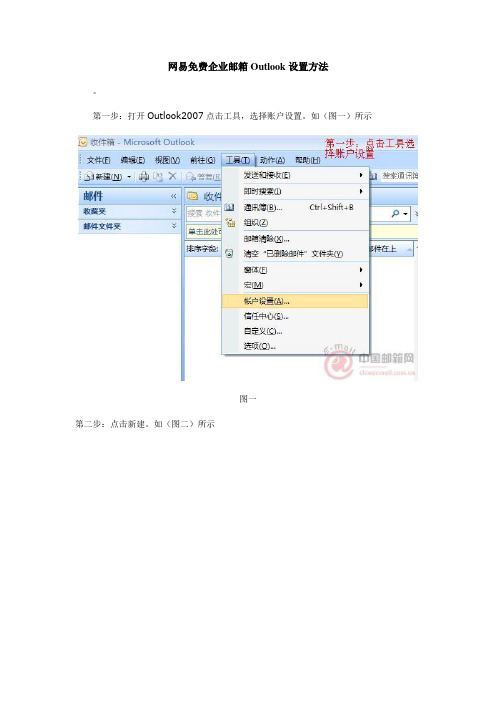
网易免费企业邮箱Outlook设置方法。
第一步:打开Outlook2007点击工具,选择账户设置。
如(图一)所示
图一
第二步:点击新建。
如(图二)所示
图二
第三步:选择Microsoft Exchange POP3 IMAP 或HTTP这项,点击下一步。
如(图三)所示
图三
第四步:勾选手动配置服务器设置或其他服务器类型。
如(图四)所示
图四
第五步:选择Internrt 电子邮件,点击下一步。
如(图五)所示。
图五
第六步:
如(图六)所示
1.在您的名字处填写您想别人收到邮件所显示的名字.
2.在电子邮件地址处输入您的邮件地址.
3.在接收邮件服务器输入 .
4.在发送邮件服务器输入 .
5.在用户名输入您完整的邮件地址.
6.在密码出输入您登陆邮箱的密码.
7.点击其他设置.
图六
第七步:选择发送服务器,勾选我的发送服务器要求验证。
点击确定。
如(图七)
图七
第八步:点击测试账户设置,点击关闭。
如(图八)所示。
图八
第九步:点击下一步,设置成功。
如(图九)所示。
图九。
outlook2007设置

Outlook2007账户设置
1、打开Outlook 2007,点击工具→帐户设置;(首次运行Outlook 2007 将直接进入添加新电子邮件帐户窗口)
-
2、在电子邮件书签栏中点击新建,进入添加新电子邮件帐户窗口;
3、勾选手动配置服务器设置或其他服务器类型,点击下一步;
4、选择Internet 电子邮件,点击下一步;
5、填写用户信息、服务器信息和登陆信息,注意图中提示;填写完毕,请点击其他设置;
6、选择发送服务器书签栏,按图设置;
8、完成以上设置后,点击测试帐户设置,检查测试帐户设置中所有测试项目是否通过,如有失败项目,请检查之前操作步骤;
测试项目全部通过后,关闭测试帐户设置窗口,点击下一步;
9、测试成功恭喜您完成了Outlook 2007 客户端设置。
Outlook设置邮箱
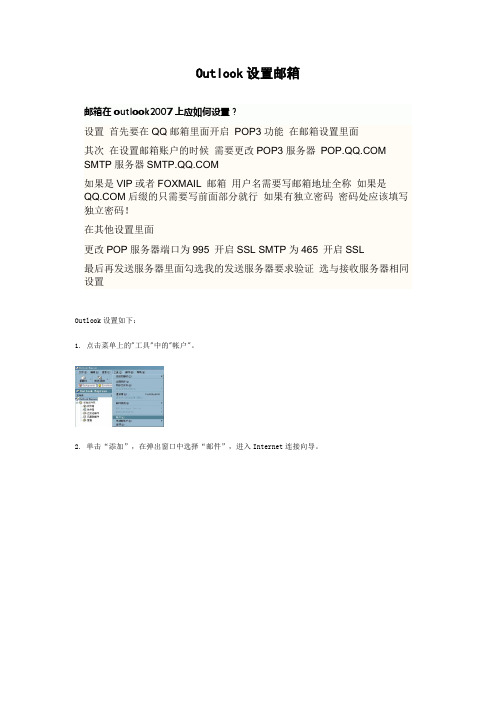
Outlook设置邮箱
邮箱在outlook2007上应如何设置?
设置首先要在QQ邮箱里面开启POP3功能在邮箱设置里面
其次在设置邮箱账户的时候需要更改POP3服务器 SMTP服务器
如果是VIP或者FOXMAIL 邮箱用户名需要写邮箱地址全称如果是后缀的只需要写前面部分就行如果有独立密码密码处应该填写独立密码!
在其他设置里面
更改POP服务器端口为995 开启SSL SMTP为465 开启SSL
最后再发送服务器里面勾选我的发送服务器要求验证选与接收服务器相同设置
Outlook设置如下:
1. 点击菜单上的"工具"中的"帐户"。
2. 单击“添加”,在弹出窗口中选择“邮件”,进入Internet连接向导。
3. 键入您想显示的任意姓名,显示姓名将在您发信时显示在“发信人”中。
4. 选择"我想使用一个已有的邮件地址",在电子邮件地址中写入:您的用户名+"@"。
5. 我的接收服务器:pop3 服务器
接收服务器:
外发服务器:
6. 帐号名:您的邮件地址中@前面的部分
密码:您的邮箱密码。
7. 帐户设置成功,单击“完成”
8. 在Internet账户中,选择“邮件”,选中刚才设置的账户,单击“属性”。
9. 在属性设置窗口中,选择“服务器”选项卡,勾选“我的服务器需要身份验证”。
点击“确认”返回。
注意:如果你希望用outlook收信的同时,信件还在服务器上保留副本,需要在上图所示窗口中,点击《高级》选项,勾选“在服务器上保留副本”,如图:
您的Outlook已经设置完成,可以进行收发邮件了。
outlook与163邮箱之间建立
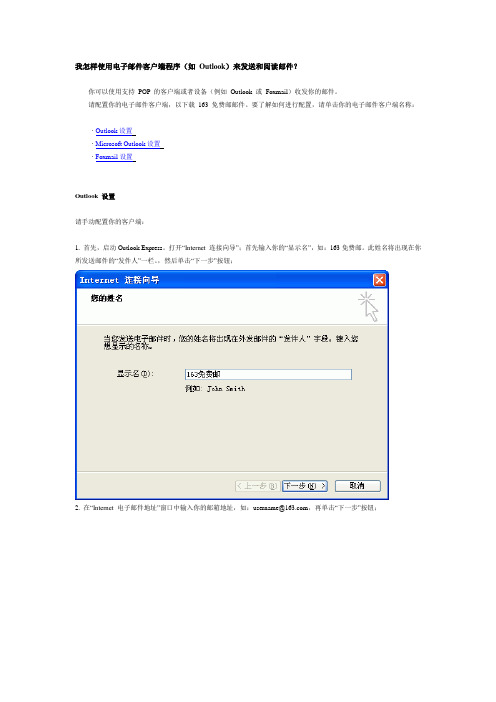
我怎样使用电子邮件客户端程序(如Outlook)来发送和阅读邮件?你可以使用支持POP 的客户端或者设备(例如Outlook 或Foxmail)收发你的邮件。
请配置你的电子邮件客户端,以下载163 免费邮邮件。
要了解如何进行配置,请单击你的电子邮件客户端名称:·Outlook设置·Microsoft Outlook设置·Foxmail设置Outlook 设置请手动配置你的客户端:1. 首先,启动Outlook Express。
打开“Internet 连接向导”;首先输入你的“显示名”,如:163免费邮。
此姓名将出现在你所发送邮件的“发件人”一栏。
,然后单击“下一步”按钮;2. 在“Internet 电子邮件地址”窗口中输入你的邮箱地址,如:username@16,再单击“下一步”按钮;3. 在“接收邮件(pop、IMAP或HTTP)服务器:”字段中输入。
在“发送邮件服务器(SMTP):”字段中输入,然后单击“下一步”;4.在“帐户名:”字段中输入你的163免费邮用户名(仅输入@ 前面的部分)。
在“密码:”字段中输入你的邮箱密码,然后单击“下一步”。
5.点击“完成”。
6.在Internet 帐户中,选择“邮件”选项卡,选中刚才设置的帐号,单击“属性”。
7.在属性设置窗口中,选择“服务器”选项卡,勾选“我的服务器需要身份验证”。
8.点击“确定”。
其它设置补充说明:如果你希望在服务器上保留邮件副本,则在帐户属性中,单击“高级”选项卡。
勾选“在服务器上保留邮件副本”。
此时下边设置细则的勾选项由禁止(灰色)变为可选(黑色)。
恭喜!你已经完成Outlook 客户端配置,可以收发163 免费邮邮件了。
Microsoft Outlook 设置请手动配置你的客户端:1.打开Microsoft Outlook,点击“工具”,然后选“帐户”。
2.单击“添加”,在弹出菜单中选择“邮件”,进入Internet连接向导。
163邮箱如何在outlook

1.打开 Outlook(即 Outlook Express),点击“工具”,然后选“帐户”。
2.单击“添加”,在弹出菜单中选择“邮件”,进入 Internet 连接向导。
3.在“显示名:”字段中输入您的姓名,然后单击“下一步”。
4.在“电子邮件地址:”字段中输入您的完整 163 免费邮地址(you@),然后单击“下一步”。
注:第5步需要需要注意根据nahelp/2002-06-14/120758.shtml
注:第1步需要需要注意根据不同的服务器进行不同的更换
特别注意:请勾选“服务器要求身份验证”这一项。
11.点击“确定”。
其实所有网站的邮箱的pop和smtp的设置都是差不多完全一样的,惟一不同的是不同网站会有不同的pop和smtp的服务器地址,所以,我们先找一个蓝本进行示范,只是在不同的地方大家注意填写对应的pop和smtp的服务器即可。经过挑选,特选用新浪这方面的帮助页面做为说明的蓝本:
网易@邮箱: ;
网易@邮箱:;
网易@邮箱:
outlook5.0,2000版本中的设置方法:/sinahelp/2004-02-02/113/348.html
注:第6,7步需要需要注意根据不同的服务器进行不同的更换
outlook2002中的设置方法:/sinahelp/2004-02-02/113/347.html
----------------------------------------------------------------
以下是常用不同网站的pop和stmp服务器地址:
网站 接收服务器 外发服务器
网易@邮箱: ;
5.在“接收邮件(pop、IMAP或HTTP)服务器:”字段中输入 。在“发送邮件服务器 (SMTP):”字段中输入:,单击“下一步”。
OUTLOOK邮箱配置指南
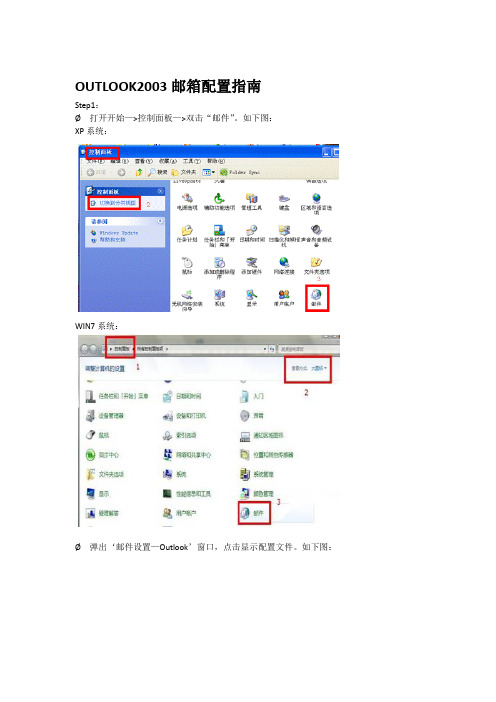
OUTLOOK2003邮箱配置指南Step1:Ø打开开始—>控制面板—>双击“邮件”。
如下图:XP系统:WIN7系统:Ø弹出‘邮件设置—Outlook’窗口,点击显示配置文件。
如下图:Step2:Ø弹出窗口‘邮箱’->点击“添加”,弹出‘新建配置文件’->填写创建配置文件名称(配置文件名可根据个人习惯和喜好),然后点“确定”。
如下图:Ø弹出‘电子邮件账户’选择“添加新电子邮件账户(E)”,点击”下一步”。
如下图:Ø弹出‘电子邮件账户’,选择“Microsoft Exchange Server(M)”,点击”下一步”。
如下图:Ø弹出‘电子邮件账户’,输入邮箱服务器地址(Microsoft Exchange Server)(E):和用户名(U):(要配置的outlook帐号),点击“检查姓名”,点击“下一步”。
如下图:注:第5步可选择性设置,如个人电脑需要在VPN环境下使用OUTLOOK查收邮件,请务必做这个设置,否则影响MS outlook正常使用。
Ø弹出‘电子邮件账户’,点击“完成”。
如下图:Step3:Ø返回‘邮件’.选择始终使用此配置文件(U),下拉菜单选种配置的邮箱名字,点击“确定”。
如下图:Ø配置完成OUTLOOK2007邮箱配置指南Step1:Ø打开开始—>控制面板—>双击“邮件”。
如下图:XP系统:WIN7系统:Ø弹出‘邮件设置—Outlook’窗口,点击显示配置文件。
如下图:Step2:Ø弹出窗口‘邮箱’->点击“添加”,弹出‘新建配置文件’->填写创建配置文件名称(配置文件名可根据个人习惯和喜好),然后点“确定”。
如下图:Ø弹出‘添加新电子邮件账户’选择“Micorosoft Exchange、POP3、IMAP或HTTP(M)”,点击”下一步”。
Outlook简单操作方法
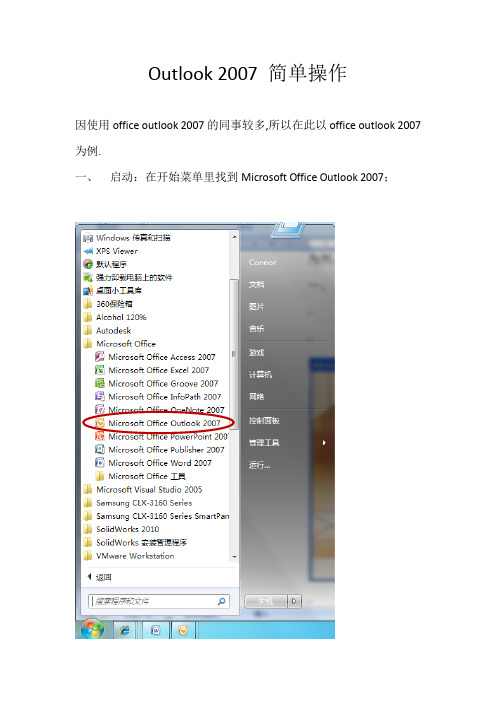
Outlook 2007 简单操作因使用office outlook 2007的同事较多,所以在此以office outlook 2007为例.一、启动:在开始菜单里找到Microsoft Office Outlook 2007;单击下一步二、账户配置、添加新电子邮件账户:在弹出的“账户设置”对话框中,选择“是”以后,点击“下一步”。
在弹出的“添加新电子邮件账户”对话框中,选择“Microsoft Exchange、POP3、IMAP和HTTP”选项后,点击“下一步”。
选择“手动配置服务器设置或其他服务器类型”,然后单击“下一步”。
选择“Internet电子邮件”,然后单击“下一步”。
按照提示输入和设置自己的邮箱,然后点击“其他设置(M)…”待弹出“Internet电子邮件设置”窗口,点击“发送服务器”选项卡,勾选“我的发送服务器(SMTP)要求验证(O)”;点击“高级”选项卡,勾选“在服务器上保留邮件的副本(L)”,然后勾选“删除“已删除邮件”时,同时删除服务器上的副本(M)”,然后点击确定。
注意:1、如果不勾选在服务器上保留邮件的副本的话,Outlook会在下载邮件后删除留在服务器上的邮件,再用IE浏览器进入到邮箱就会导致邮箱为空。
2、删除“已删除邮件”时,同时删除服务器上的副本,此选项意思是当在Outlook里面删除邮件时,是否删除服务器上的邮件。
勾选此选项处理垃圾邮件比较方便。
点击“测试账户设置(T)…”测试成功。
此为我自己的设置,供参考。
三、收发邮件1、接收邮件:在主界面点击“发送/接收”功能键就会自动接收邮件。
接收完成后会在收件箱栏显示邮件,以粗字体显示的为未读邮件。
单击会在右方有预览。
双击打开邮件,可以查看详细内容。
2、打开/下载附件:预览或打开邮件,在正文上方有附件的列表,在需要的附件文件名上右键,按所需选择。
两种常用方式:1、点击主界面“新建(N)”按钮;2、依次点击“文件—新建—邮件”或Ctrl+N。
Outlook简易设置指南
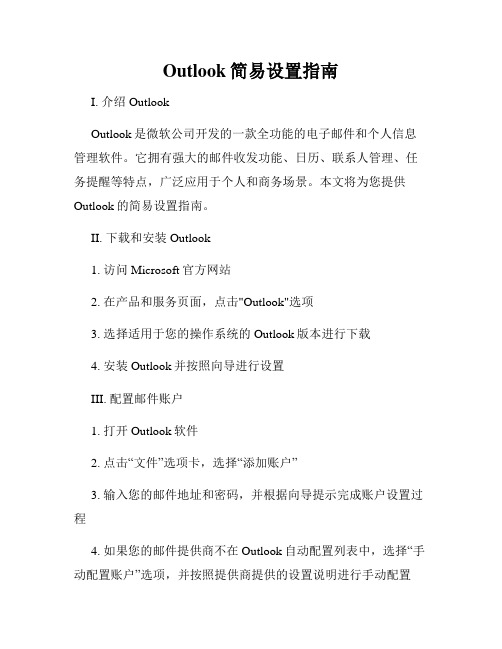
Outlook简易设置指南I. 介绍OutlookOutlook是微软公司开发的一款全功能的电子邮件和个人信息管理软件。
它拥有强大的邮件收发功能、日历、联系人管理、任务提醒等特点,广泛应用于个人和商务场景。
本文将为您提供Outlook的简易设置指南。
II. 下载和安装Outlook1. 访问Microsoft官方网站2. 在产品和服务页面,点击"Outlook"选项3. 选择适用于您的操作系统的Outlook版本进行下载4. 安装Outlook并按照向导进行设置III. 配置邮件账户1. 打开Outlook软件2. 点击“文件”选项卡,选择“添加账户”3. 输入您的邮件地址和密码,并根据向导提示完成账户设置过程4. 如果您的邮件提供商不在Outlook自动配置列表中,选择“手动配置账户”选项,并按照提供商提供的设置说明进行手动配置IV. 设置发送和接收邮件1. 点击“文件”选项卡,选择“选项”2. 在“Outlook选项”对话框中选择“高级”选项卡3. 在“发送和接收”部分,点击“发送/接收”按钮4. 在“发送/接收组”对话框中,选择要包括的账户,设置自动发送和接收邮件的时间间隔,点击“关闭”V. 创建和管理联系人1. 点击“人员”选项卡,选择“新建联系人”2. 输入联系人的姓名、电子邮件地址、电话号码等信息3. 点击“保存”按钮,将联系人添加到联系人列表中4. 若要编辑或删除联系人,右键点击联系人并选择相应的选项VI. 设置和管理日历1. 点击“日历”选项卡,选择“新建日历项”2. 输入日历项的主题、时间、地点等信息3. 设置提醒时间,以确保您不会错过重要的日程安排4. 若要查看日历项,可以在日历视图中通过点击日期或搜索功能进行查找VII. 配置任务提醒1. 点击“任务”选项卡,选择“新建任务”2. 输入任务的主题、截止日期、重复性等信息3. 设置提醒时间,以确保您能按时完成任务4. 在任务列表中可以编辑、标记完成或删除任务VIII. 设置其他首选项1. 点击“文件”选项卡,选择“选项”2. 根据个人需求配置Outlook的首选项,比如界面语言、邮件签名、邮件预览方式等3. 点击“确定”按钮保存设置IX. 将其他邮件导入Outlook1. 点击“文件”选项卡,选择“打开与导入”2. 选择“从其他文件导入”并按照向导提示选择要导入的文件类型和位置3. 完成导入过程后,您将在Outlook中看到导入的邮件和文件X. 安全和备份1. 定期备份Outlook的数据,以防止数据丢失2. 使用强密码保护Outlook账户,避免未授权访问3. 勿点击来历不明的邮件附件或链接,防止电脑被恶意软件感染4. 注意定时更新Outlook及计算机的安全补丁,确保系统安全性总结:本文提供了Outlook的简易设置指南,内容涵盖了下载安装、配置邮件账户、设置发送和接收邮件、创建和管理联系人、设置和管理日历、配置任务提醒、设置其他首选项、导入邮件以及安全和备份等方面的内容。
Microsoft-Outlook的邮箱设置

Microsoft Outlook的邮箱设置
一、选择“工具”,然后“电子邮件帐户”;
二、在“电子邮件”栏下选择“添加新电子邮件帐户”,然后点击“下一步”;
三、在“服务器类型”选择栏里选择“POP3”,单击“下一步”;
四、进行“Internet电子邮件设置”,完成后点击“其他设置”;
接收邮件服务器(POP3):
发送邮件服务器(SMTP):
“用户名”同“电子邮件地址”
五、选择“发送服务器”选项卡,在下面“我的发送服务器(SMTP)要求验证”前把勾打上,然后“确定”;
六、点击“测试帐户设置”,如图所示,如果测试都能完成通过的话,点击“关闭”,然后“下一步”;
七、单击“完成”;
以上操作已完成邮件帐户的设置
以下操作为更改邮件存放目录,以防系统崩溃后邮件无法恢复八、上方工具栏内选择“工具”,“选项”;
九、选择“邮件设置”选项卡,点击“数据文件”;
十、选择“打开文件夹”;
十一、在弹出的窗口上面,按“向上”键;
十二、在窗口内找到“Outlook”这个文件夹,右键,选择“剪切”;
C:\Documents and Settings\”所登陆用户名”\Local Settings\Application
Data\Microsoft\Outlook
十三、切回Microsoft Outlook界面,点击“关闭”,“确定”,然后按右上角的“×”,关闭程序;
十四、选择一个非C盘的盘符(由于如果碰上系统崩溃需要恢复系统,C盘的数据将会被抹去并覆盖,所以把邮件内容存放在其他盘符下,以便恢复),在窗口按鼠标右键,选择“粘贴”(或是直接按下组合键“ctrl”+“v”),把“Outlook”这个文件夹剪切复制到此处;。
网易邮箱Outlook客户端设置
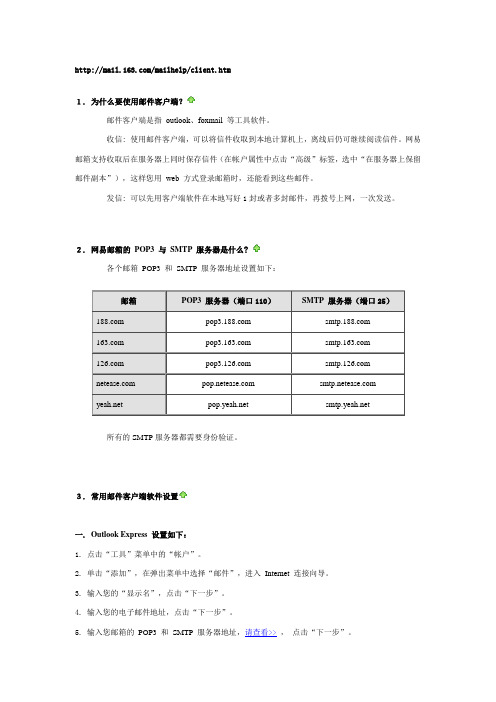
/mailhelp/client.htm1. 为什么要使用邮件客户端?邮件客户端是指outlook、foxmail 等工具软件。
收信: 使用邮件客户端,可以将信件收取到本地计算机上,离线后仍可继续阅读信件。
网易邮箱支持收取后在服务器上同时保存信件(在帐户属性中点击“高级”标签,选中“在服务器上保留邮件副本”),这样您用web 方式登录邮箱时,还能看到这些邮件。
发信: 可以先用客户端软件在本地写好1封或者多封邮件,再拨号上网,一次发送。
2. 网易邮箱的POP3 与SMTP 服务器是什么?各个邮箱POP3 和SMTP 服务器地址设置如下:所有的SMTP服务器都需要身份验证。
3. 常用邮件客户端软件设置一. Outlook Express 设置如下:1. 点击“工具”菜单中的“帐户”。
2. 单击“添加”,在弹出菜单中选择“邮件”,进入Internet 连接向导。
3. 输入您的“显示名”,点击“下一步”。
4. 输入您的电子邮件地址,点击“下一步”。
5. 输入您邮箱的POP3 和SMTP 服务器地址,请查看>>,点击“下一步”。
6. 输入您的帐户名(仅输入@ 前面的部分)及密码。
7. 点击“完成”按钮保存您的设置。
8. 在Internet 账户中,选择“邮件”选项卡,选中刚才设置的账户,单击“属性”。
9. 在属性设置窗口中,选择“服务器”选项卡,勾选“我的服务器需要身份验证”,并点击旁边的“设置”按钮。
10.登录信息选择“使用与接收邮件服务器相同的设置”,点击“确定”返回。
二. Microsoft Outlook 设置如下:1. 点击“工具”菜单中的“帐号”。
2. 单击“添加”,在弹出菜单中选择“邮件”,进入Internet 连接向导。
3. 输入您的“显示名”,点击“下一步”。
4. 输入您的电子邮件地址,点击“下一步”。
5. 输入您邮箱的POP3 和SMTP服务器地址,请查看>>,点击“下一步”。
使用OUTLOOK2007设置163邮箱
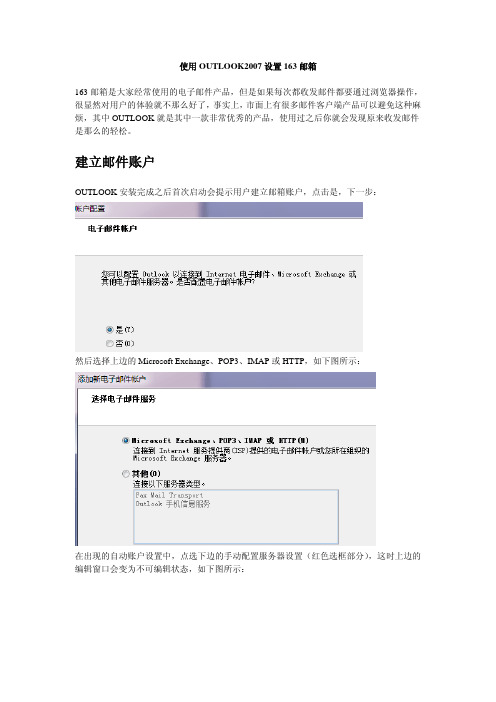
使用OUTLOOK2007设置163邮箱163邮箱是大家经常使用的电子邮件产品,但是如果每次都收发邮件都要通过浏览器操作,很显然对用户的体验就不那么好了,事实上,市面上有很多邮件客户端产品可以避免这种麻烦,其中OUTLOOK就是其中一款非常优秀的产品,使用过之后你就会发现原来收发邮件是那么的轻松。
建立邮件账户OUTLOOK安装完成之后首次启动会提示用户建立邮箱账户,点击是,下一步:然后选择上边的Microsoft Exchange、POP3、IMAP或HTTP,如下图所示:在出现的自动账户设置中,点选下边的手动配置服务器设置(红色选框部分),这时上边的编辑窗口会变为不可编辑状态,如下图所示:下一步,选择第一个internet电子邮件,如下图所示:下一步,在电子邮件设置中,您的姓名:这个可以随便填写;电子邮件地址:为163的邮件地址,比如abc@;账户类型:保留默认的POP3;接收邮件服务器:为;发送邮件服务器:为;用户名和密码:确保填写正确,这里的用户名就是电子邮件地址去除@剩下的部分,当填写完上边的电子邮件地址之后,这里的用户名系统会自动填写,勾选记住密码,不然每次收件和发件都需要填写密码。
左边的部分写完并确保正确之后点击右下角的其他设置,如下图所示:首先是常规选项,邮件账户这里随便命名一个名称,如下图所示:然后切换到发送服务器,勾选“我的发送服务器(SMTP)要求验证”,并确保下边选中“使用与接收邮件服务器相同的设置”,如下图所示:再切换到高级,上边的服务器端口号部分这里保持默认,然后下边的传递部分勾选“在服务器上保留邮件的副本”(不然通过OUTLOOK接受完邮件之后,163邮件服务器上的邮件就不复存在了,安全第一啊),如下图所示:设置完成,点击确定,回到电子邮件设置窗口,点击右侧的测试账户设置,当两个任务都显示对勾时,你已经完成163邮箱账户的设置了,如下图所示:其他常用邮箱设置OUTLOOK2007设置GMAIL邮箱的设置:/software/89.html OUTLOOK2007设置QQ邮箱的设置/software/88.html。
Microsoft Outlook2007 网易163邮箱设置方法

具体设置方法如下(以Microsoft Outlook2007为例):
1、打开Microsoft Outlook2007,点击“工具”-->“帐户设置”;
2、在帐户设置弹窗中,点击“新建”;
3、选中“Microsoft Exchange、POP3、IMAP或HTTP(M)”后,点击“下一步”;
4、请勾选“手动配置服务器设置或其他服务器类型”,点击“下一步”;
5、在出现的页面勾选“Internet 电子邮件(I)”,并点击“下一步”按钮;
6、输入您的帐户信息,然后点击“其他设置”(不要勾选“要求使用安全密码验证(SPA)进行登录”);
帐户类型选择:
如果选择:POP3
接收邮件服务器(I)的输入框中输入:
发送邮件服务器(SMTP)(O)后的输入框中输入:
如果选择:IMAP
接收邮件服务器(I)的输入框中输入:
发送邮件服务器(SMTP)(O)后的输入框中输入:
7、在弹窗中选择“发送服务器”子栏目,勾选“我的发送服务器要求验证”;
8、然后选择“高级”子栏目,并勾选“在服务器上保留邮件的副本”,然后点击“确定”;
9、继续点击“下一步”;
10、点击“完成”即可轻松使用Outlook客户端收发邮件。
用outlook登录163邮箱的超详细教程
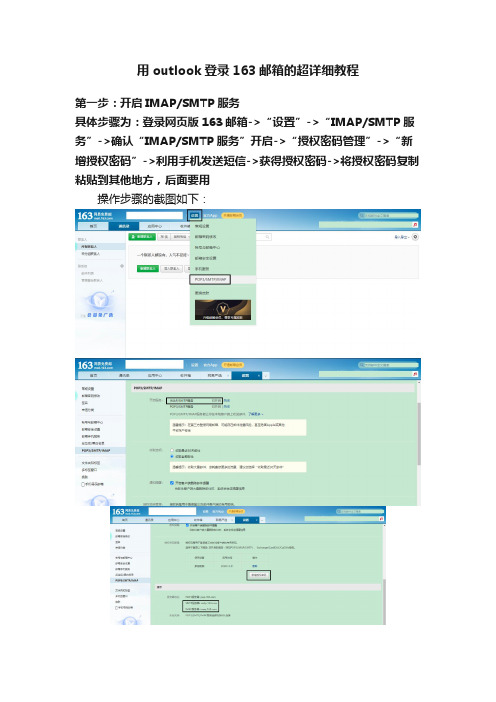
用outlook登录163邮箱的超详细教程
第一步:开启IMAP/SMTP服务
具体步骤为:登录网页版163邮箱->“设置”->“IMAP/SMTP服务”->确认“IMAP/SMTP服务”开启->“授权密码管理”->“新增授权密码”->利用手机发送短信->获得授权密码->将授权密码复制粘贴到其他地方,后面要用
操作步骤的截图如下:
第二步:前往outlook登陆邮箱
具体步骤为:“文件”->“添加账户”->填写“电子邮件地址”->打开“高级选项”->勾选“让我手动设置我的账户”->选择“IMAP”->配置服务器->接收邮件服务器填写的是
->接收邮件服务器填写的是(注意:这两处服务器的具体填写内容需要看第一步里“网页版163邮箱的设置IMAP/SMTP服务里面的提示里面的服务器地址”)->点击“下一步”->填写邮箱的登陆密码->再次弹出->填写刚才复制的授权密码。
outlook2007配置步骤以及常见问题

一、office outlook 2007配置公司邮箱方式1、安装office 2007 outlook20072、进入控制面板(win7的用户请将查看方式改为“大图标”)3、找到outlook配置器4、点击“数据文件”5、添加一个数据文件,建议保存在非系统盘6、转到“电子邮件”标签,新建邮件账户7、选择“手动配置服务器设置或其他服务器类型”8、填入相关信息:账户类型:选择IMAP接收邮件服务器:填写 发送邮件服务器:填写 用户名:填写完整的邮件地址然后点“其他设置”按钮9、进入“发送服务器”标签,钩选“我的发送服务器要求验证”,并按确认10、进行测试,通过后如下图11、完成配置过程,可以正常使用outlook了二、常见问题1、在outlook中,对邮件的删除由于使用imap协议,将outlook和服务器上邮件进行同步。
所以在outlook删除邮件后,邮件并未在服务器上真正删除,需要彻底删除服务器上的邮件,有两种方式。
a、手动删除在outlook中删除邮件后,点“编辑”-----“清除”------“清除xxx中带标记的邮件”b、自动删除在outlook中,点“工具”-----“账户设置”在弹出窗口中点“更改”选择“其他设置”勾选上“联机切换文件夹时清除项目”2、邮件保存到本地(可以在outlook中脱机查看邮件)a、单个邮件保存邮件原来标记情况如下图:对需要脱机浏览的邮件右击,选择“标记为下载”可以看到标记变化点“发送/接收”功能按钮,将邮件下载到本地b、整个文件夹保存在outlook中,点“工具”-----“选项”选择“邮件设置”标签,点“发送/接收按钮”在弹出窗口中,点“编辑”选择“使用下面定义的自定义行为”,然后根据需要选择。
详见下图3、调整视图在outlook中,点“视图”-----“阅读窗格”,选择自己所需要的预览视图4、设置自动收发功能在outlook中,点“工具”-----“选项”在弹出窗口,选择“邮件设置”标签页,点“发送/接收”按钮进行自动收发间隔时间的配置5、邮件提醒功能设置(默认会自动提醒)在outlook中,点“工具”-----“选项”在弹出窗口,选择“首选参数”标签页,点“电子邮件选项”按钮在弹出窗口中点“高级电子邮件选项”进行草稿自动保存,新邮件到达通知的设置三、遇到问题如何获取支持1、使用outlook help在outlook中点“帮助”2、公司技术支持可以通过msn联系lyon或者reg进行技术支持。
使用Outlook接收163 com邮箱的邮件
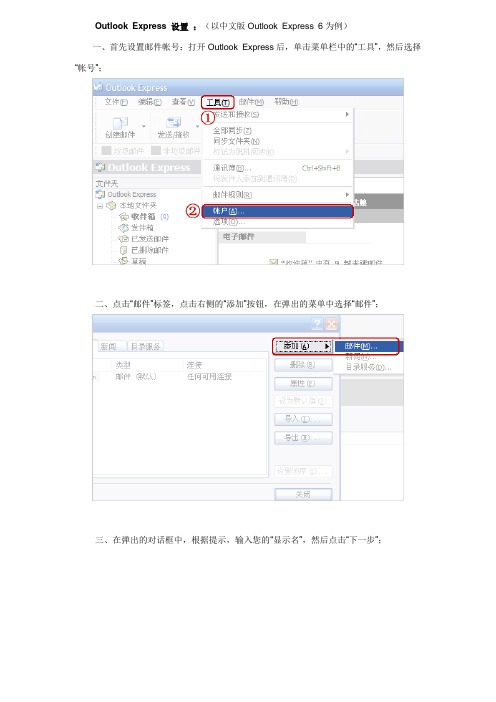
Outlook Express 设置:(以中文版Outlook Express 6为例)一、首先设置邮件帐号:打开Outlook Express后,单击菜单栏中的“工具”,然后选择“帐号”;二、点击“邮件”标签,点击右侧的“添加”按钮,在弹出的菜单中选择“邮件”;三、在弹出的对话框中,根据提示,输入您的“显示名”,然后点击“下一步”;四、输入您已经申请过的电子邮件地址,如:***@ ,然后点击“下一步”;五、邮件接收服务器您可以选择POP3或IMAP服务器;<小贴士:了解POP3、SMT P、IMAP>如果您选择POP3服务器:请输入您邮箱的的POP3和SMTP服务器地址后,再点击“下一步”;POP3服务器: SMTP服务器: (端口号使用默认值)如果您选择IMPA服务器:请输入您邮箱的的IMAP和SMTP服务器地址后,再点击“下一步”;IMAP服务器: SMTP服务器: (端口号使用默认值)六、输入您邮箱的帐号名及密码(帐号只输入@前面的部分),再点击“下一步”;七、单击“完成”按钮保存您的设置;八、别忘记设置SMTP服务器身份验证:在“邮件”标签中,双击刚才添加的帐号,弹出此帐号的属性框;九、请点击“服务器”标签,然后在下端“发送邮件服务器”处,选中“我的服务器要求身份验证”选项,并点击右边“设置”标签,选中“使用与接收邮件服务器相同的设置”;十、如需在邮箱中保留邮件备份,点击“高级”,勾选“在服务器上保留邮件副本”( 这里勾选的作用是:客户端上收到的邮件会同时备份在邮箱中。
)注:如您选用了“IMAP”服务器,可将“此服务器要求安全链接(SSL)”打勾,这样所有通过IMAP传输的数据都会被加密,从而保证通信的安全性;十一、点击“确定”,然后“关闭”帐户框,现在设置成功!点击主窗口中的“发送接收”按钮即可进行邮件收发。
企业邮箱客户端设置及通讯录插件用户手册
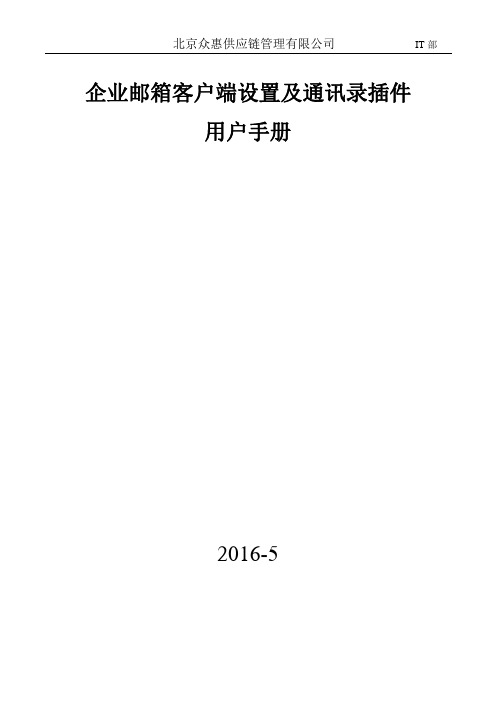
北京众惠供应链管理有限公司IT部企业邮箱客户端设置及通讯录插件用户手册2016-5目录1 outlook2007客户端设置示例 (3)2网易企业通讯录插件 (7)2.1 OUTLOOK客户端示例 (9)1 Microsoft office outlook 2007 imap客户端设置示例设置步骤:第一步:点击“工具”,选择“帐户”,进入帐户设置,点击“新建”。
第二步:选择“Microsoft Exchang、POP3、IMAP或HTTP”,点击“下一步”。
第三步:直接选择“手动配置服务器设置或其他服务器类型”,点击“下一步”。
第四步:选择“internet 电子邮件”,点击“下一步”第五步:电子邮件地址:liuxuefeng@;帐户类型:IMAP;接收邮件服务器:;发送邮件服务器:;用户名:liuxuefeng@;第六步:点击“其他设置”,在“发送服务器”下选择“我的发送服务器(smtp)要求验证”,并选择“使用与接收邮件服务器相同的设置”。
2网易企业邮通讯录插件安装流程本章向您说明安装网易企业邮通讯录插件(以下简称“通讯录插件”)的先决条件。
访问网易企业邮箱官方网站:/software-plugin.htm至“下载”页面,点击立即下载,并安装至电脑。
安装步骤:下载通讯录插件完成后,开始安装:点击下一步进入通讯录插件许可证协议:选择通讯录插件的安装文件夹,点击安装,安装完成,系统提示该插件需要在非网易邮件客户端运行的情况下使用。
小窍门:如上图示意,选择收件人时支持一次性选择多个收件人,同时支持添加抄送和密送,在同个界面即可完成操作,使您的办公更加方便快捷。
当选择完收件人,点击“确定”后,outlook的收件人中会出现以上帐号。
2.1 OUTLOOK客户端示例Step 1:打开outlook客户端,企业通讯录插件会跟随outlook一起自动打开:Step 2:在上图示意的弹出框中,输入网易企业邮的帐号和密码,系统会自动完成企业通讯录同步,如果通讯录联系人较多,同步过程需要等待一定的时间。
Outlook设置方法
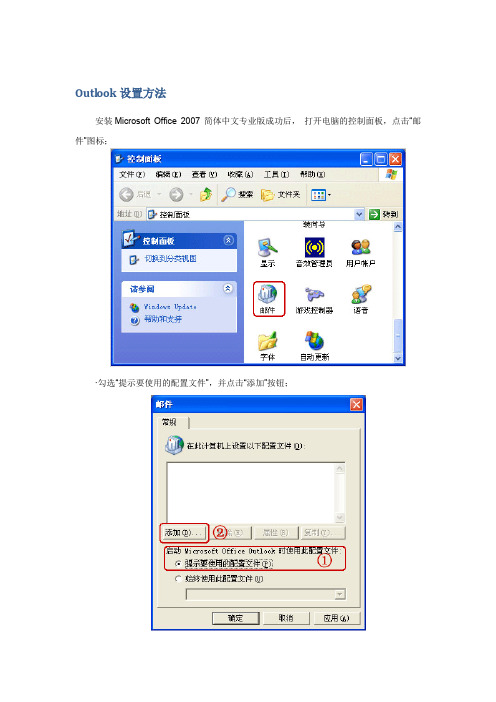
Outlook设置方法安装Microsoft Office 2007 简体中文专业版成功后,打开电脑的控制面板,点击“邮件”图标;·勾选“提示要使用的配置文件”,并点击“添加”按钮;·确定后,在配置文件名称的提示框中输入: Microsoft Outlook 2007 (这个名称可以随意输入);·点击“确定”按钮后,勾选“Microsoft Exchange、POP3、IMAP或HTTP(M)”的复选框后,点击“下一步”;·这一步特别关键,请勾选“手动配置服务器设置或其他服务器类型”,点击“下一步”;·在出现的页面勾选“Internet 电子邮件(I)复选框”,并点击“下一步”按钮;·在出现的提示界面中输入相关资料:帐户类型选择如果选择:POP3接收邮件服务器(I)的输入框中输入:发送邮件服务器(SMTP)(O)后的输入框中输入:在登录信息的用户名(U)的输入框中输入您邮箱地址的全称,即完整的邮箱地址:use rname@在密码框中输入您VIP邮箱的正确密码,并勾选记住密码,切记,不要选中“要求使用安全密码验证(SPA)进行登录”。
然后点击“其他设置”。
·点击“其他设置”按钮后,在设置页面点击“发送服务器”,并勾选“我的发送服务器(SMT P)要求验证(O)”,同时选中“使用与接收邮件服务器相同的设置(U)”;·点击“高级”按钮,建议把服务器超时的时间拉到最右侧(10分钟)的位置,如果您希望用office outlook 2007 将邮件接收下来后,邮件仍然保留在服务器上,请将传递下面的“在服务器上保留邮件的副本”前面的复选框打上勾即可。
·点击“确定”按钮,返回邮件设置界面。
看到如下图示,只要点击“关闭”按钮,然后启动Microsoft Office Outlook 2007 就可以收发邮件了。
Foxmail 设置方法一、打开Foxmail,点击“邮箱”菜单中的“新建邮箱帐户”;二、进入Foxmail 向导,输入“电子邮件地址”、“密码”、“帐户名称”、“邮箱中采用的名称”以及路径选择,点击“下一步”;三、接收服务器类型您可以选择POP3请输入您邮箱的的POP3和SMTP服务器地址后,再点击“下一步”;POP3服务器:SMTP服务器:(端口号使用默认值)四、然后点击“完成”;五、点击“邮箱”菜单中的“修改邮箱帐户属性”;·在弹出窗口选择“邮件服务器”——在右边“SMTP 服务器需要身份验证”栏前的空格打勾;·并点击旁边的“设置”按钮;·选择“使用与pop 服务器相同的信息”。
- 1、下载文档前请自行甄别文档内容的完整性,平台不提供额外的编辑、内容补充、找答案等附加服务。
- 2、"仅部分预览"的文档,不可在线预览部分如存在完整性等问题,可反馈申请退款(可完整预览的文档不适用该条件!)。
- 3、如文档侵犯您的权益,请联系客服反馈,我们会尽快为您处理(人工客服工作时间:9:00-18:30)。
网易163邮箱如何设置 Microsoft Outlook2007 ?
·安装Microsoft Office 2007 简体中文专业版成功后,打开电脑的控制面板,点击“邮件”图标;
·勾选“提示要使用的配置文件”,并点击“添加”按钮;
·确定后,在配置文件名称的提示框中输入: Microsoft Outlook 2007 (这个名称可以随意输入);
·点击“确定”按钮后,勾选“Microsoft Exchange、POP3、IMAP或HTTP(M)”的复选框后,点击“下一步”;
·这一步特别关键,请勾选“手动配置服务器设置或其他服务器类型”,点击“下一步”;
·在出现的页面勾选“Internet 电子邮件(I)复选框”,并点击“下一步”按钮;
·在出现的提示界面中输入相关资料:
帐户类型选择:POP3
接收邮件服务器(I)的输入框中输入:
发送邮件服务器(SMTP)(O)后的输入框中输入:
在登录信息的用户名(U)的输入框中输入您VIP邮箱地址的全称,即完整的邮箱地址:user@
在密码框中输入您VIP邮箱的正确密码,并勾选记住密码,切记,不要选中“要求使用安全密码验证(SPA)进行登录”。
然后点击“其他设置”。
·点击“其他设置”按钮后,在设置页面点击“发送服务器”,并勾选“我的发送服务器(SMTP)要求验证(O)”,同时选中“使用与接收邮件服务器相同的设置(U)”;
·点击“高级”按钮,建议把服务器超时的时间拉到最右侧(10分钟)的位置,如果您希望用office Outlook 2007 将邮件接收下来后,邮件仍然保留在服务器上,请将传递下面的“在
服务器上保留邮件的副本”前面的复选框打上勾即可。
·点击“确定”按钮,返回邮件设置界面。
看到如下图示,只要点击“关闭”按钮,然后启动Microsoft Office Outlook 2007 就可以收发邮件了。
